-
-
Configuration de Citrix ADC pour Citrix Virtual Apps and Desktops
-
Préférence de zone optimisée Global Server Load Balancing (GSLB)
-
Déployez une plateforme publicitaire numérique sur AWS avec Citrix ADC
-
Amélioration de l'analyse du flux de clics dans AWS à l'aide de Citrix ADC
-
Citrix ADC dans un cloud privé géré par Microsoft Windows Azure Pack et Cisco ACI
-
-
Déployer une instance de Citrix ADC VPX sur AWS
-
Optimisation des performances Citrix ADC VPX sur VMware ESX, Linux KVM et Citrix Hypervisors
-
Installer une instance Citrix ADC VPX sur le cloud VMware sur AWS
-
Installer une instance Citrix ADC VPX sur les serveurs Microsoft Hyper-V
-
Installer une instance Citrix ADC VPX sur la plate-forme Linux-KVM
-
Provisionnement de l'appliance virtuelle Citrix ADC à l'aide d'OpenStack
-
Provisionnement de l'appliance virtuelle Citrix ADC à l'aide du gestionnaire de machines virtuelles
-
Configuration des appliances virtuelles Citrix ADC pour utiliser l'interface réseau SR-IOV
-
Configuration des appliances virtuelles Citrix ADC pour utiliser l'interface réseau PCI Passthrough
-
Provisionnement de l'appliance virtuelle Citrix ADC à l'aide du programme virsh
-
Provisionnement de l'appliance virtuelle Citrix ADC avec SR-IOV, sur OpenStack
-
Configuration d'une instance Citrix ADC VPX sur KVM pour utiliser les interfaces hôtes OVS DPDK
-
Deploy a Citrix ADC VPX instance on AWS
-
Serveurs d'équilibrage de charge dans différentes zones de disponibilité
-
Déployer une paire HA VPX dans la même zone de disponibilité AWS
-
Haute disponibilité dans différentes zones de disponibilité AWS
-
Déployez une paire VPX haute disponibilité avec des adresses IP privées dans différentes zones AWS
-
Configurer une instance Citrix ADC VPX pour utiliser l'interface réseau SR-IOV
-
Configurer une instance Citrix ADC VPX pour utiliser la mise en réseau améliorée avec AWS ENA
-
Déployer une instance de Citrix ADC VPX sur Microsoft Azure
-
Architecture réseau pour les instances Citrix ADC VPX sur Microsoft Azure
-
Configurer plusieurs adresses IP pour une instance autonome Citrix ADC VPX
-
Configurer une configuration haute disponibilité avec plusieurs adresses IP et cartes réseau
-
Configurer une instance Citrix ADC VPX pour utiliser la mise en réseau accélérée Azure
-
Configurer les nœuds HA-INC à l'aide du modèle Citrix haute disponibilité avec Azure ILB
-
Installer une instance Citrix ADC VPX sur la solution Azure VMware
-
Ajouter des paramètres de mise à l'échelle automatique Azure
-
Configurer GSLB sur une configuration haute disponibilité active en veille
-
Configurer les pools d'adresses (IIP) pour un dispositif NetScaler Gateway
-
Scripts PowerShell supplémentaires pour le déploiement Azure
-
Déployer une instance Citrix ADC VPX sur Google Cloud Platform
-
Automatiser le déploiement et les configurations de Citrix ADC
-
Solutions pour les fournisseurs de services de télécommunication
-
Trafic du plan de contrôle de l'équilibrage de charge basé sur les protocoles Diameter, SIP et SMPP
-
Utilisation de la bande passante avec la fonctionnalité de redirection du cache
-
-
Authentification, autorisation et audit du trafic des applications
-
Fonctionnement de l'authentification, de l'autorisation et de l'audit
-
Composants de base de la configuration de l'authentification, de l'autorisation et de l'audit
-
-
Autorisation de l'accès des utilisateurs aux ressources de l'application
-
Citrix ADC en tant que proxy Active Directory Federation Service
-
NetScaler Gateway sur site en tant que fournisseur d'identité vers Citrix Cloud
-
Prise en charge de la configuration de l'attribut de cookie SameSite
-
Résoudre les problèmes liés à l'authentification et à l'autorisation
-
-
-
-
Configuration de l'expression de stratégie avancée : mise en route
-
Expressions de stratégie avancées : utilisation des dates, des heures et des nombres
-
Expressions de stratégie avancées : analyse des données HTTP, TCP et UDP
-
Expressions de stratégie avancées : analyse des certificats SSL
-
Expressions de stratégie avancées : adresses IP et MAC, débit, ID VLAN
-
Expressions de stratégie avancées : fonctions d'analyse de flux
-
Référence des expressions - Expressions de stratégie avancées
-
Exemples récapitulatifs d'expressions et de stratégies de syntaxe par défaut
-
Tutoriel sur les exemples de stratégies syntaxiques par défaut pour la réécriture
-
Migration des règles Apache mod_rewrite vers la syntaxe par défaut
-
-
-
-
Vérifications de protection XML
-
Articles sur les alertes de signatures
-
-
Traduire l'adresse IP de destination d'une requête vers l'adresse IP d'origine
-
-
Prise en charge de la configuration Citrix ADC dans un cluster
-
-
-
Groupes de nœuds pour les configurations repérées et partiellement entrelacées
-
Désactivation de la direction sur le fond de panier du cluster
-
Suppression d'un nœud d'un cluster déployé à l'aide de l'agrégation de liens de cluster
-
Surveillance de la configuration du cluster à l'aide de la MIB SNMP avec lien SNMP
-
Surveillance des échecs de propagation des commandes dans un déploiement de cluster
-
Liaison d'interface VRRP dans un cluster actif à nœud unique
-
Scénarios de configuration et d'utilisation du cluster
-
Migration d'une configuration HA vers une configuration de cluster
-
Interfaces communes pour le client et le serveur et interfaces dédiées pour le fond de panier
-
Commutateur commun pour le client, le serveur et le fond de panier
-
Commutateur commun pour client et serveur et commutateur dédié pour fond de panier
-
Services de surveillance dans un cluster à l'aide de la surveillance des chemins
-
Opérations prises en charge sur des nœuds de cluster individuels
-
-
-
Configurer les enregistrements de ressources DNS
-
Créer des enregistrements MX pour un serveur d'échange de messagerie
-
Créer des enregistrements NS pour un serveur faisant autorité
-
Créer des enregistrements NAPTR pour le domaine des télécommunications
-
Créer des enregistrements PTR pour les adresses IPv4 et IPv6
-
Créer des enregistrements SOA pour les informations faisant autorité
-
Créer des enregistrements TXT pour contenir du texte descriptif
-
Configurer Citrix ADC en tant que résolveur de stub non validant sensible à la sécurité
-
Prise en charge des trames Jumbo pour le DNS pour gérer les réponses de grande taille
-
Configurer la mise en cache négative des enregistrements DNS
-
-
Équilibrage de charge de serveur global
-
Configurez les entités GSLB individuellement
-
Synchronisation de la configuration dans une configuration GSLB
-
Cas d'utilisation : déploiement d'un groupe de services Autoscale basé sur l'adresse IP
-
-
Remplacer le comportement de proximité statique en configurant les emplacements préférés
-
Configuration de la sélection des services GSLB à l'aide du changement de contenu
-
Configurer GSLB pour les requêtes DNS avec des enregistrements NAPTR
-
Exemple de configuration parent-enfant complète à l'aide du protocole d'échange de métriques
-
-
Équilibrer la charge du serveur virtuel et des états de service
-
Protection d'une configuration d'équilibrage de charge contre les défaillances
-
-
Configuration des serveurs virtuels d'équilibrage de charge sans session
-
Réécriture des ports et des protocoles pour la redirection HTTP
-
Insérer l'adresse IP et le port d'un serveur virtuel dans l'en-tête de requête
-
Utiliser une adresse IP source spécifiée pour la communication principale
-
Définir une valeur de délai d'expiration pour les connexions client inactives
-
Utiliser un port source d'une plage de ports spécifiée pour les communications en arrière-plan
-
Configurer la persistance de l'adresse IP source pour la communication principale
-
-
Paramètres d'équilibrage de charge avancés
-
Protégez les applications sur les serveurs protégés contre les pics de trafic
-
Activer le nettoyage des connexions de serveur virtuel et de service
-
Activer ou désactiver la session de persistance sur les services TROFS
-
Activer la vérification de l'état TCP externe pour les serveurs virtuels UDP
-
Maintenir la connexion client pour plusieurs demandes client
-
Utiliser l'adresse IP source du client lors de la connexion au serveur
-
Définissez une limite sur le nombre de demandes par connexion au serveur
-
Définir une valeur de seuil pour les moniteurs liés à un service
-
Définir une valeur de délai d'attente pour les connexions client inactives
-
Définir une valeur de délai d'attente pour les connexions de serveur inactives
-
Définir une limite sur l'utilisation de la bande passante par les clients
-
Conserver l'identificateur VLAN pour la transparence du VLAN
-
Configurer les moniteurs dans une configuration d'équilibrage de charge
-
Configurer l'équilibrage de charge pour les protocoles couramment utilisés
-
Cas d'utilisation 3 : configurer l'équilibrage de charge en mode de retour direct du serveur
-
Cas d'utilisation 4 : Configuration des serveurs LINUX en mode DSR
-
Cas d'utilisation 5 : configurer le mode DSR lors de l'utilisation de TOS
-
Cas d'utilisation 7 : Configurer l'équilibrage de charge en mode DSR à l'aide d'IP sur IP
-
Cas d'utilisation 8 : Configurer l'équilibrage de charge en mode à un bras
-
Cas d'utilisation 9 : Configurer l'équilibrage de charge en mode en ligne
-
Cas d'utilisation 10 : Équilibrage de charge des serveurs de systèmes de détection d'intrusion
-
Cas d'utilisation 11 : Isolation du trafic réseau à l'aide de stratégies d'écoute
-
Cas d'utilisation 12 : configurer Citrix Virtual Desktops pour l'équilibrage de charge
-
Cas d'utilisation 13 : Configuration de Citrix Virtual Apps pour l'équilibrage de charge
-
Cas d'utilisation 14 : Assistant ShareFile pour l'équilibrage de charge Citrix ShareFile
-
Cas d'utilisation 15 : configurer l'équilibrage de charge de couche 4 sur l'appliance Citrix ADC
-
-
-
Configuration pour générer le trafic de données Citrix ADC FreeBSD à partir d'une adresse SNIP
-
-
Déchargement et accélération SSL
-
Prise en charge du protocole TLSv1.3 tel que défini dans la RFC 8446
-
Suites de chiffrement disponibles sur les appliances Citrix ADC
-
Matrice de prise en charge des certificats de serveur sur l'appliance ADC
-
Prise en charge du module de sécurité matérielle Thales Luna Network
-
-
-
-
Authentification et autorisation pour les utilisateurs système
-
Configuration des utilisateurs, des groupes d'utilisateurs et des stratégies de commande
-
Réinitialisation du mot de passe administrateur par défaut (nsroot)
-
Configuration de l'authentification des utilisateurs externes
-
Authentification par clé SSH pour les administrateurs Citrix ADC
-
Authentification à deux facteurs pour les utilisateurs système
-
-
-
Points à prendre en compte pour une configuration haute disponibilité
-
Synchronisation des fichiers de configuration dans une configuration haute disponibilité
-
Restriction du trafic de synchronisation haute disponibilité vers un VLAN
-
Configuration de nœuds haute disponibilité dans différents sous-réseaux
-
Limitation des basculements causés par les moniteurs de routage en mode non INC
-
Gestion des messages de pulsation haute disponibilité sur une appliance Citrix ADC
-
Supprimer et remplacer un Citrix ADC dans une configuration haute disponibilité
-
This content has been machine translated dynamically.
Dieser Inhalt ist eine maschinelle Übersetzung, die dynamisch erstellt wurde. (Haftungsausschluss)
Cet article a été traduit automatiquement de manière dynamique. (Clause de non responsabilité)
Este artículo lo ha traducido una máquina de forma dinámica. (Aviso legal)
此内容已经过机器动态翻译。 放弃
このコンテンツは動的に機械翻訳されています。免責事項
이 콘텐츠는 동적으로 기계 번역되었습니다. 책임 부인
Este texto foi traduzido automaticamente. (Aviso legal)
Questo contenuto è stato tradotto dinamicamente con traduzione automatica.(Esclusione di responsabilità))
This article has been machine translated.
Dieser Artikel wurde maschinell übersetzt. (Haftungsausschluss)
Ce article a été traduit automatiquement. (Clause de non responsabilité)
Este artículo ha sido traducido automáticamente. (Aviso legal)
この記事は機械翻訳されています.免責事項
이 기사는 기계 번역되었습니다.책임 부인
Este artigo foi traduzido automaticamente.(Aviso legal)
这篇文章已经过机器翻译.放弃
Questo articolo è stato tradotto automaticamente.(Esclusione di responsabilità))
Translation failed!
Cas d’utilisation : Rendre l’accès Internet d’entreprise conforme et sécurisé
Le directeur de la sécurité réseau dans une organisation financière veut protéger le réseau d’entreprise contre toute menace externe provenant du Web sous la forme de logiciels malveillants. Pour ce faire, le directeur doit avoir une visibilité sur le trafic crypté autrement contourné et contrôler l’accès aux sites Web malveillants. Le directeur est tenu de faire ce qui suit :
- Interceptez et examinez tout le trafic, y compris SSL/TLS (trafic crypté), entrant et sortant du réseau d’entreprise.
- Contournez l’interception des demandes vers des sites Web contenant des informations sensibles, telles que des informations financières de l’utilisateur ou des courriels.
- Bloquer l’accès aux URL nuisibles identifiées comme servant du contenu nuisible ou pour adultes.
- Identifiez les utilisateurs finaux (employés) de l’entreprise qui accèdent à des sites Web malveillants et bloquent l’accès à Internet pour ces utilisateurs ou bloquent les URL nuisibles.
Pour réaliser tout ce qui précède, le directeur peut configurer un serveur proxy. Le serveur proxy intercepte tout le trafic chiffré et non chiffré passant par le réseau de l’entreprise. Il demande l’authentification de l’utilisateur et associe le trafic à un utilisateur. Les catégories d’URL peuvent être spécifiées pour bloquer l’accès aux sites Web illégaux/nuisibles, adultes, malveillants et pourriels.
Configurez les entités suivantes :
- Serveur de noms DNS pour résoudre les noms d’hôtes.
- Adresse IP de sous-réseau (SNIP) pour établir une connexion avec les serveurs d’origine. L’adresse SNIP doit avoir un accès Internet.
- Serveur proxy en mode explicite pour intercepter tout le trafic HTTP et HTTPS sortant.
- Profil SSL pour définir les paramètres SSL, tels que les chiffrements et les paramètres, pour les connexions.
- Paire de clé de certificat CA pour signer le certificat du serveur pour l’interception SSL.
- Stratégie SSL pour définir les sites Web à intercepter et à contourner.
- Authentification du serveur virtuel, de la stratégie et de l’action pour garantir que seuls les utilisateurs valides ont accès.
- Collecteur AppFlow pour envoyer des données à Citrix Application Delivery Management (ADM).
Les procédures CLI et GUI sont répertoriées pour cet exemple de configuration. Les valeurs d’exemple suivantes sont utilisées. Remplacez-les par des données valides pour les adresses IP, le certificat et la clé SSL et les paramètres LDAP.
| Nom | Valeurs utilisées dans l’exemple de configuration |
|---|---|
| Adresse du NSIP | 192.0.2.5 |
| Adresse IP du sous-réseau | 198.51.100.5 |
| Adresse IP du serveur virtuel LDAP | 192.0.2.116 |
| Adresse IP du serveur de noms DNS | 203.0.113.2 |
| Adresse IP du serveur proxy | 192.0.2.100 |
| Adresse IP MAS | 192.0.2.41 |
| Certificat d’autorité de certification pour l’interception SSL |
ns-swg-ca-certkey (certificat : ns_swg_ca.crt et clé : ns_swg_ca.key) |
| DN de base LDAP | CN = utilisateurs, DC = CTXNSSFB, DC = COM |
| DN de liaison LDAP | CN=Administrateur, CN=Utilisateurs, DC=CTXNSSFB, DC=COM |
| Mot de passe DN de liaison LDAP | zzzzz |
Utilisation de l’assistant proxy de transfert SSL pour configurer l’interception et l’examen du trafic vers et en provenance du réseau d’entreprise
La création d’une configuration permettant d’intercepter et d’examiner le trafic chiffré en plus de l’autre trafic vers et en provenance d’un réseau nécessite la configuration des paramètres proxy, d’interception SSL, d’authentification utilisateur et de filtrage d’URL. Les procédures suivantes incluent des exemples de valeurs saisies.
Configurer les paramètres du proxy
-
Accédez à Sécurité > Proxy de transfert SSL > Assistant Proxy de transfert SSL.
-
Cliquez sur Démarrer, puis sur Continuer.
-
Dans la boîte de dialogue Paramètres proxy, entrez un nom pour le serveur proxy explicite.
-
Pour Mode de capture, sélectionnez Explicit.
-
Entrez une adresse IP et un numéro de port.
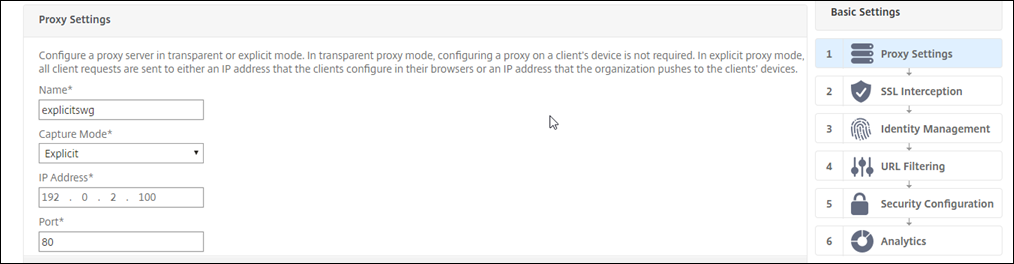
-
Cliquez sur Continuer.
Configurer les paramètres d’interception SSL
-
Sélectionnez Activer l’interception SSL.
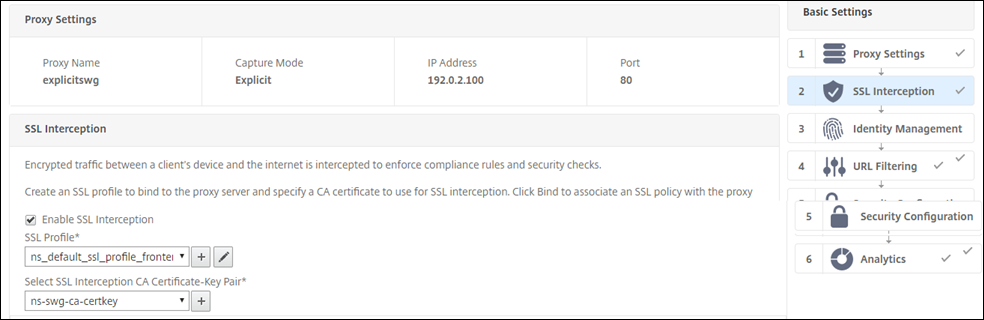
-
Dans Profile SSL, cliquez sur « + » pour ajouter un nouveau profil SSL frontal et activer l’interception des sessions SSLdans ce profil.
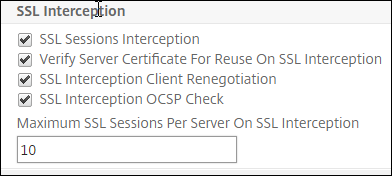
-
Cliquez sur OK, puis sur Terminé.
-
Dans Sélectionner une paire de clés de certification d’interception SSL, cliquez sur « + » pour installer une paire de clés de certificat d’autorité de certification pour l’interception SSL.
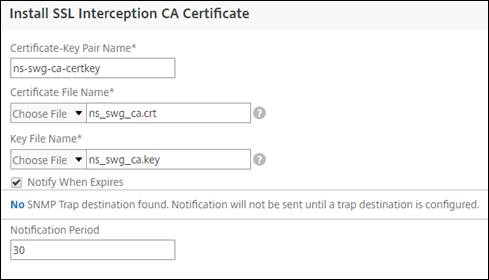
-
Cliquez sur Installer, puis sur Fermer.
-
Ajoutez une stratégie pour intercepter tout le trafic. Cliquez sur Lier, puis sur Ajouter .

-
Entrez un nom pour la stratégie et sélectionnez Avancé. Dans l’éditeur d’expressions, entrez true.
-
Pour Action, sélectionnez INTERCEPT.
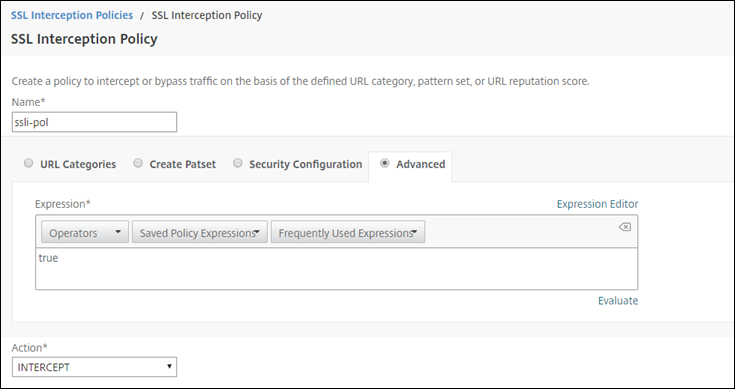
-
Cliquez sur Créer, puis sur Ajouter pour ajouter une autre stratégie pour contourner les informations sensibles.
-
Entrez un nom pour la stratégie et, dans Catégories d’URL, cliquez sur Ajouter.
-
Sélectionnez les catégories Finance et Email et déplacez-les vers la liste Configuré.
-
Pour Action, sélectionnez BYPASS.
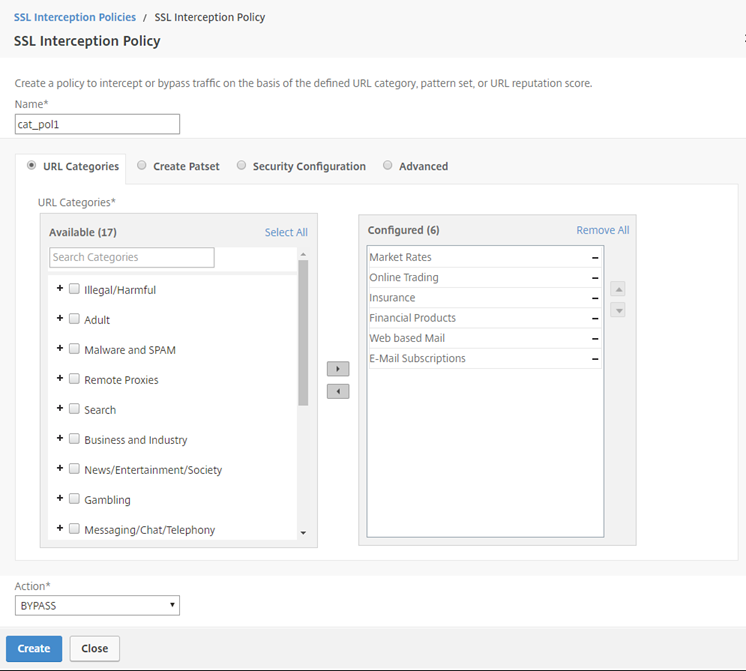
-
Cliquez sur Créer.
-
Sélectionnez les deux stratégies créées précédemment, puis cliquez sur Insérer.
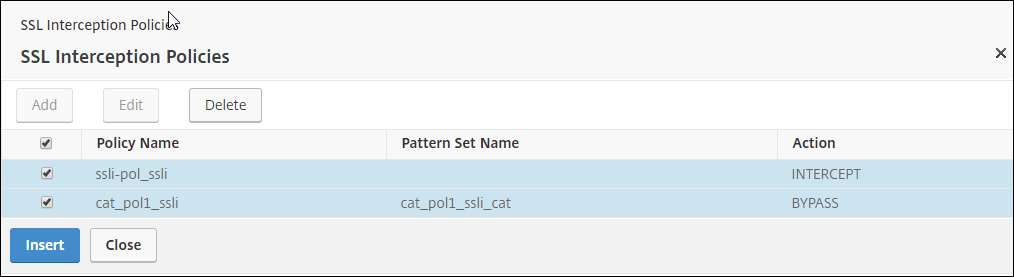
-
Cliquez sur Continuer.
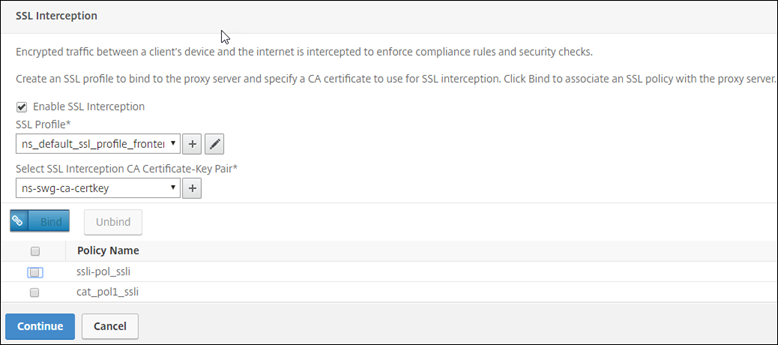
Configurer les paramètres d’authentification utilisateur
-
Sélectionnez Activer l’authentification utilisateur. Dans le champ Type d’authentification, sélectionnez LDAP.
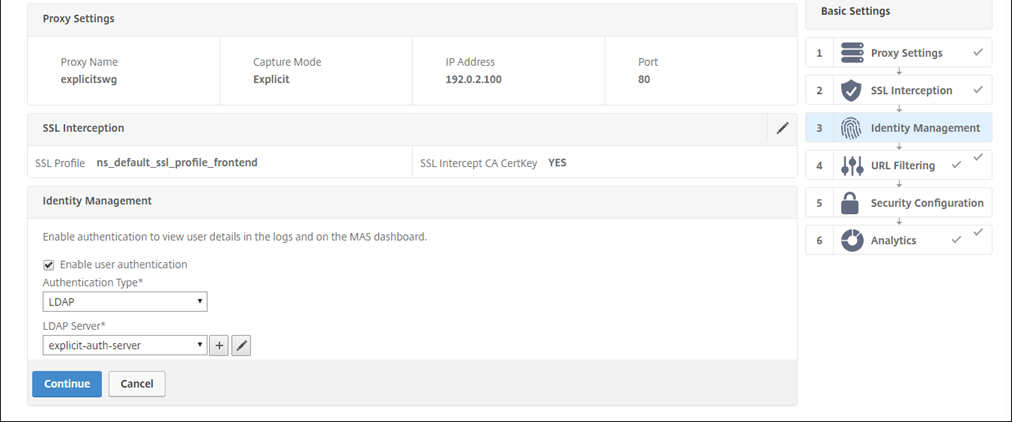
-
Ajoutez les détails du serveur LDAP.
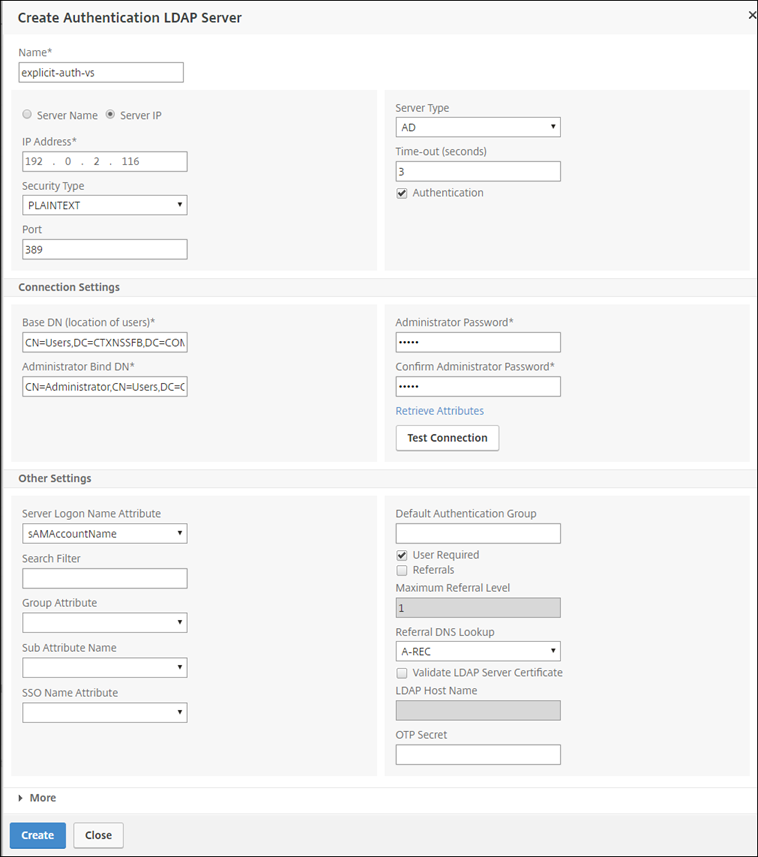
-
Cliquez sur Créer.
-
Cliquez sur Continuer.
Configurer les paramètres de filtrage d’URL
-
Sélectionnez Activer la catégorisation d’URL, puis cliquez sur Lier.
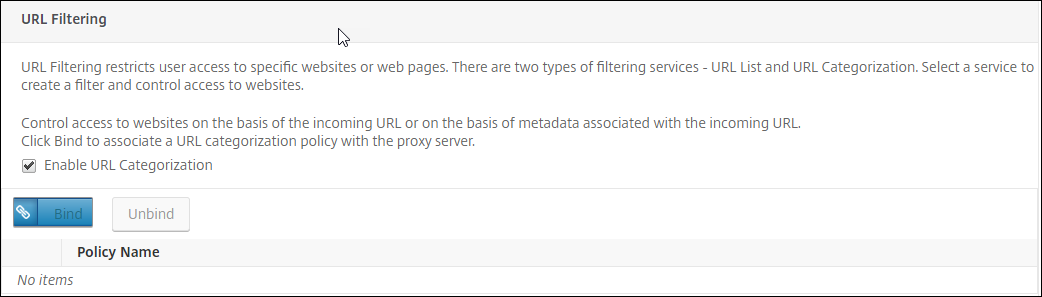
-
Cliquez sur Ajouter.
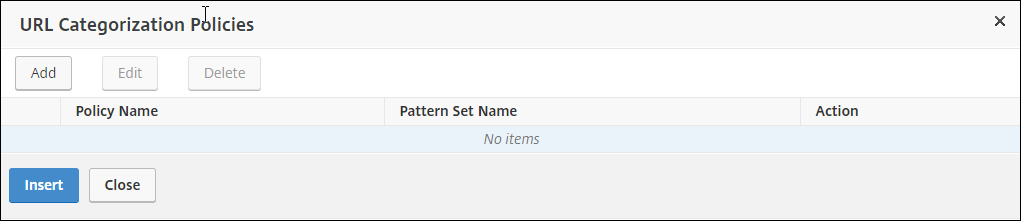
-
Entrez un nom pour la stratégie. Pour Action, sélectionnez Refuser. Pour Catégories d’URL, sélectionnez Illegal/nuisible, Adulte, Malware et SPAM, puis déplacez-les vers la liste Configuré.
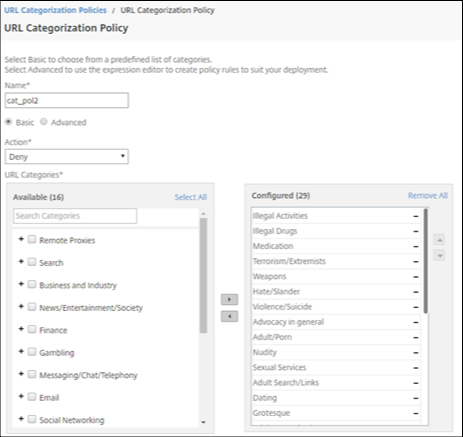
-
Cliquez sur Créer.
-
Sélectionnez la stratégie, puis cliquez sur Insérer.
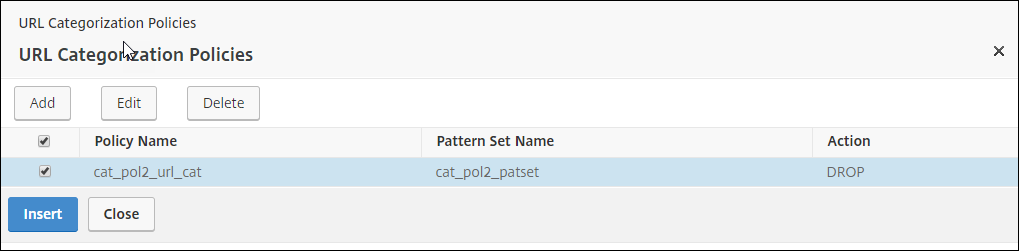
-
Cliquez sur Continuer.
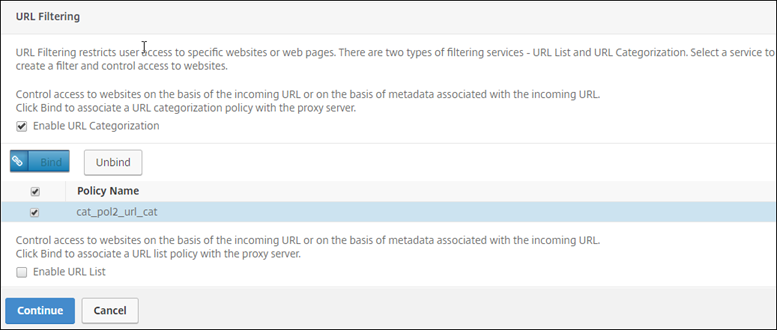
-
Cliquez sur Continuer.
-
Cliquez sur Activer Analytics.
-
Entrez l’adresse IP de Citrix ADM et pour Port, spécifiez 5557.
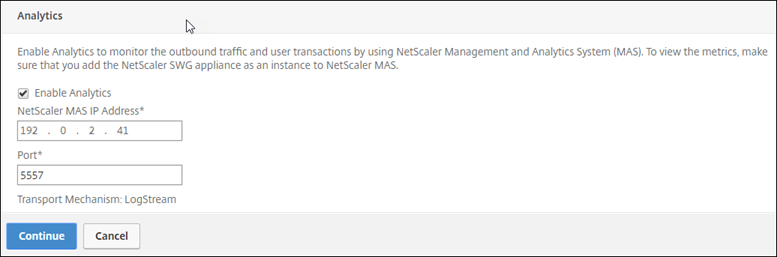
-
Cliquez sur Continuer.
-
Cliquez sur Terminé.
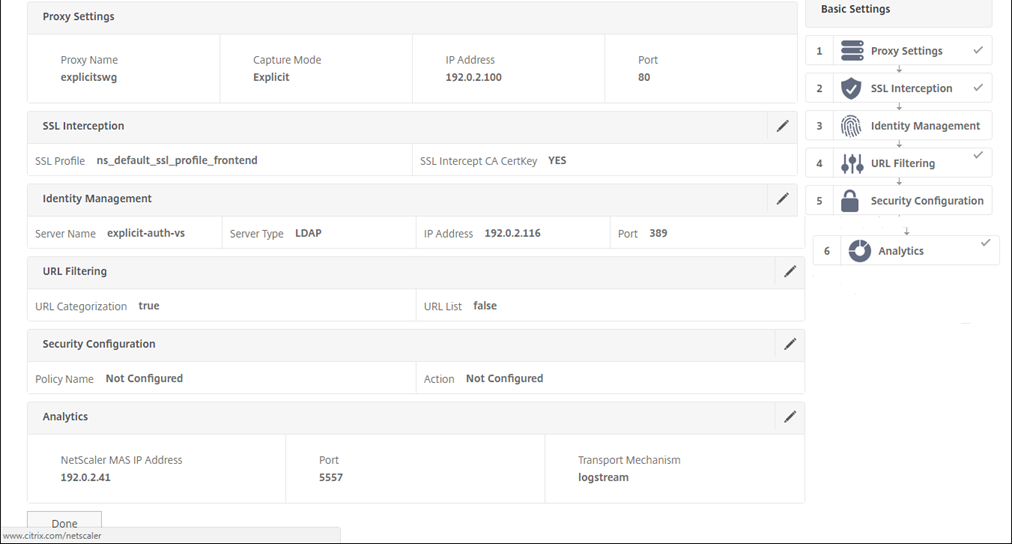
Utilisez Citrix ADM pour afficher les mesures clés pour les utilisateurs et déterminer les éléments suivants :
- Le comportement de navigation des utilisateurs de votre entreprise.
- Catégories d’URL auxquelles les utilisateurs de votre entreprise accèdent.
- Navigateurs utilisés pour accéder aux URL ou aux domaines.
Utilisez ces informations pour déterminer si le système de l’utilisateur est infecté par des logiciels malveillants ou comprendre le modèle de consommation de bande passante de l’utilisateur. Vous pouvez affiner les stratégies de votre appliance Citrix SWG pour restreindre ces utilisateurs ou bloquer d’autres sites Web. Pour plus d’informations sur l’affichage des mesures sur MAS, consultez le cas d’utilisation « Inspection des points de terminaison » dans les cas d’utilisation ADM.
Remarque
Définissez les paramètres suivants à l’aide de l’interface de ligne de commande.
set syslogparams -sslInterception ENABLED
set cacheparameter -memLimit 100
set appflow param -AAAUserName ENABLED
<!--NeedCopy-->
Exemple CLI
L’exemple suivant inclut toutes les commandes utilisées pour configurer l’interception et l’examen du trafic à destination et en provenance du réseau d’entreprise.
Configuration générale :
add ns ip 192.0.2.5 255.255.255.0
add ns ip 198.51.100.5 255.255.255.0 -type SNIP
add dns nameServer 203.0.113.2
add ssl certKey ns-swg-ca-certkey -cert ns_swg_ca.crt -key ns_swg_ca.key
set syslogparams -sslInterception ENABLED
set cacheparameter -memLimit 100
set appflow param -AAAUserName ENABLED
<!--NeedCopy-->
Configuration de l’authentification :
add authentication vserver explicit-auth-vs SSL
bind ssl vserver explicit-auth-vs -certkeyName ns-swg-ca-certkey
add authentication ldapAction swg-auth-action-explicit -serverIP 192.0.2.116 -ldapBase "CN=Users,DC=CTXNSSFB,DC=COM" -ldapBindDn "CN=Administrator,CN=Users,DC=CTXNSSFB,DC=COM" -ldapBindDnPassword zzzzzz -ldapLoginName sAMAccountName
add authenticationpolicy swg-auth-policy -rule true -action swg-auth-action-explicit
bind authentication vserver explicit-auth-vs -policy swg-auth-policy -priority 1
<!--NeedCopy-->
Configuration du serveur proxy et de l’interception SSL :
add cs vserver explicitswg PROXY 192.0.2.100 80 –Authn401 ENABLED –authnVsName explicit-auth-vs
set ssl parameter -defaultProfile ENABLED
add ssl profile swg_profile -sslInterception ENABLED
bind ssl profile swg_profile -ssliCACertkey ns-swg-ca-certkey
set ssl vserver explicitswg -sslProfile swg_profile
add ssl policy ssli-pol_ssli -rule true -action INTERCEPT
bind ssl vserver explicitswg -policyName ssli-pol_ssli -priority 100 -type INTERCEPT_REQ
<!--NeedCopy-->
Configuration des catégories d’URL :
add ssl policy cat_pol1_ssli -rule "client.ssl.client_hello.SNI.URL_CATEGORIZE(0,0).GROUP.EQ("Finance") || client.ssl.client_hello.SNI.URL_CATEGORIZE(0,0).GROUP.EQ("Email")" -action BYPASS
bind ssl vserver explicitswg -policyName cat_pol1_ssli -priority 10 -type INTERCEPT_REQ
add ssl policy cat_pol2_ssli -rule "client.ssl.client_hello.sni.url_categorize(0,0).GROUP.EQ("Adult") || client.ssl.client_hello.sni.url_categorize(0,0).GROUP.EQ("Malware and SPAM") || client.ssl.client_hello.SNI.URL_CATEGORIZE(0,0).GROUP.EQ("Illegal/Harmful")" -action RESET
bind ssl vserver explicitswg -policyName cat_pol2_ssli -priority 20 -type INTERCEPT_REQ
<!--NeedCopy-->
Configuration AppFlow pour extraire des données dans Citrix ADM :
add appflow collector _swg_testswg_apfw_cl -IPAddress 192.0.2.41 -port 5557 -Transport logstream
set appflow param -templateRefresh 60 -httpUrl ENABLED -AAAUserName ENABLED -httpCookie ENABLED -httpReferer ENABLED -httpMethod ENABLED -httpHost ENABLED -httpUserAgent ENABLED -httpContentType ENABLED -httpVia ENABLED -httpLocation ENABLED -httpDomain ENABLED -cacheInsight ENABLED -urlCategory ENABLED
add appflow action _swg_testswg_apfw_act -collectors _swg_testswg_apfw_cl -distributionAlgorithm ENABLED
add appflow policy _swg_testswg_apfw_pol true _swg_testswg_apfw_act
bind cs vserver explicitswg -policyName _swg_testswg_apfw_pol -priority 1
<!--NeedCopy-->
Partager
Partager
Dans cet article
- Utilisation de l’assistant proxy de transfert SSL pour configurer l’interception et l’examen du trafic vers et en provenance du réseau d’entreprise
- Configurer les paramètres du proxy
- Configurer les paramètres d’interception SSL
- Configurer les paramètres d’authentification utilisateur
- Configurer les paramètres de filtrage d’URL
- Exemple CLI
This Preview product documentation is Cloud Software Group Confidential.
You agree to hold this documentation confidential pursuant to the terms of your Cloud Software Group Beta/Tech Preview Agreement.
The development, release and timing of any features or functionality described in the Preview documentation remains at our sole discretion and are subject to change without notice or consultation.
The documentation is for informational purposes only and is not a commitment, promise or legal obligation to deliver any material, code or functionality and should not be relied upon in making Cloud Software Group product purchase decisions.
If you do not agree, select I DO NOT AGREE to exit.